 AI摘要
AI摘要
硬盘误格式化可能导致数据丢失,但可通过多种方法恢复。若硬盘快速格式化,数据恢复成功率较高。恢复方法包括:使用系统自带功能如备份与还原工具或文件历史记录;通过命令提示符检查和修复硬盘错误;使用专业数据恢复软件如转转大师;寻求专业数据恢复服务。预防措施包括定期备份数据、谨慎操作电脑和硬盘、定期检查硬盘健康状况。无论选择哪种恢复方法,都需根据具体情况决定,并确保备份数据的安全可靠。
摘要由平台通过智能技术生成在信息时代,硬盘作为我们存储重要文件和个人资料的关键设备,一旦发生误格式化,可能会给用户带来极大的不便和潜在的经济损失。然而,随着数据恢复技术的发展,即使硬盘被意外格式化,也有可能通过一系列方法将丢失的数据找回。那么硬盘不小心格式化了怎么恢复呢?本文将详细介绍如何应对硬盘误格式化的情况,并提供多种有效的恢复策略。
一、了解硬盘格式化的影响
硬盘格式化分为快速格式化和完全格式化两种。快速格式化只是删除硬盘上的文件系统信息,而数据本身可能仍然保留在硬盘上。而完全格式化则会彻底擦除硬盘上的所有数据,并重新建立文件系统。如果你的硬盘是快速格式化的,那么恢复数据的成功率会相对较高。
二、立即停止使用被格式化的硬盘
一旦发现硬盘被格式化,应立即停止对该硬盘的任何读写操作。因为新的数据写入可能会覆盖原有的数据,导致数据无法恢复。此时,最好将硬盘从电脑上卸下,或者至少停止使用相关的分区或卷。
三、使用系统自带功能恢复
如果你的Windows系统开启了自动备份功能,或者在格式化之前创建了系统映像或文件备份,那么你可以通过以下步骤恢复数据:
使用备份与还原工具:
1、按下Win+R组合键打开运行窗口,输入“control”并按回车键,进入控制面板。
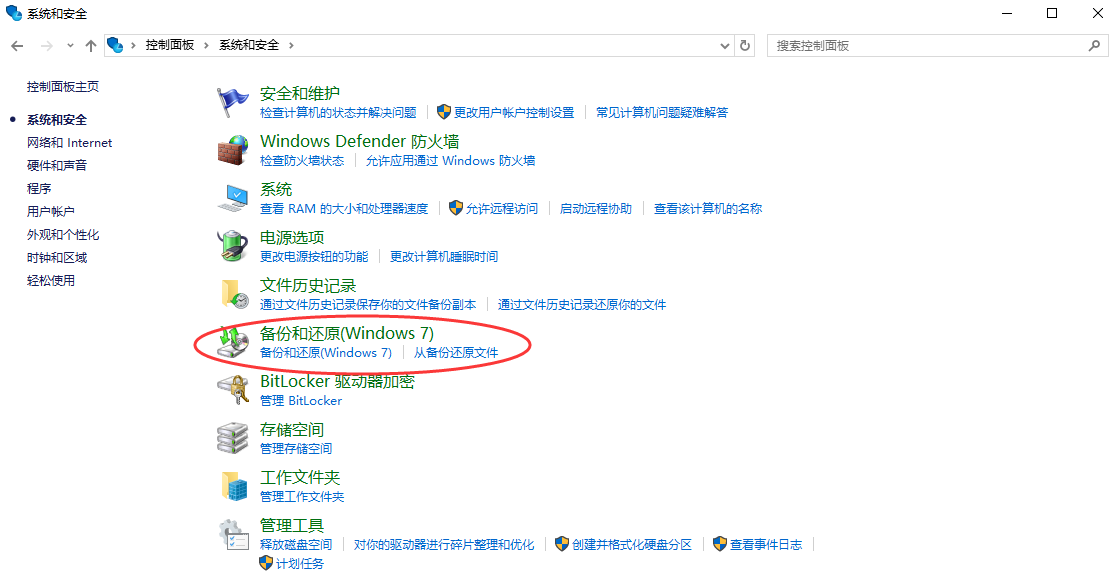
2、点击“系统和安全”选项,找到并点击“备份和还原(Windows 7)”(不同系统版本名称略有不同)。
3、若之前有创建系统映像或文件备份,选择从备份中还原文件。
使用文件历史记录功能:
1、打开控制面板,进入“文件历史记录”。
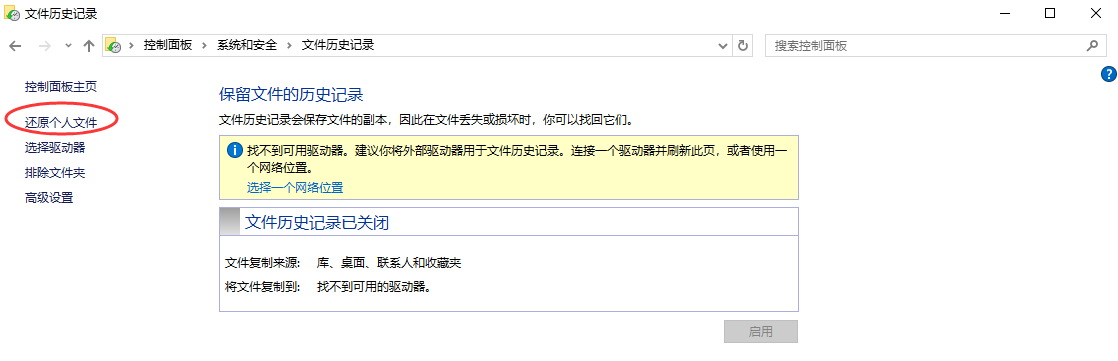
2、点击“恢复个人文件”选项,选择需要恢复的文件或文件夹。
3、确认恢复路径,并点击“恢复”按钮。
四、通过命令提示符进行恢复
对于使用Windows系统的用户,可以尝试通过命令提示符来检查和修复硬盘错误。
操作如下:
1、首先,以管理员身份打开命令提示符窗口。
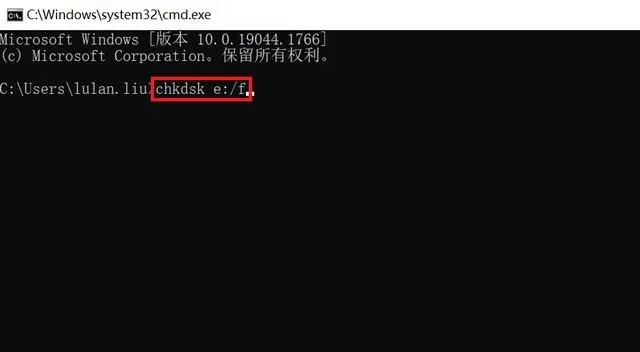
2、然后输入“chkdsk”命令。例如,输入“chkdsk g: /f”,其中“g:”代表硬盘的盘符,“/f”参数表示修复磁盘错误。
3、命令执行完毕后,重启电脑,并再次打开硬盘查看文件是否已恢复。
注意:这种方法需要一定的电脑技术知识,因此在使用时请务必谨慎操作。
五、使用专业电脑数据恢复软件
当系统自带的功能无法恢复数据时,可以考虑使用专业的数据恢复软件。市面上有许多优秀的数据恢复软件。这些软件通常具备强大的数据扫描引擎和恢复算法,能够高效定位并恢复丢失的数据。下面以转转大师数据恢复软件操作为例。
误格式化恢复操作步骤:
第一步:选择误格式化恢复

选择“误格式化恢复”。这是最合适的恢复模式。
第二步:选择原数据储存位置

如果格式化的是磁盘,那么选择对应的磁盘,如果格式化的是U盘、移动硬盘等设备,那么就选择你的U盘、移动硬盘等设备。

选择分区格式化前文件系统。
第三步:扫描文件

耐心等待扫描内容,如果内容较多那么可能会需要一点时间。
第四步:查找文件

查找你要恢复的文件,可以通过搜索文件名称,也可以根据其他条件筛选。
第五步:预览文件

双击预览一下文件就知道能不能正常恢复了,如果不能正常预览,那么有两种情况,一种是文件不支持预览,另一种是文件受损。
步骤六:恢复文件

选择我们要恢复的文件,点击恢复即可。
六、寻求专业数据恢复服务
如果上述方法均未能成功恢复所需数据,或者硬盘存在物理损坏(如磁头损坏、盘片划伤等),那么寻求专业的数据恢复服务机构可能是更好的选择。专业的团队拥有先进的技术和设备,可以对硬盘进行全面检测和修复工作。在选择服务商时,请务必考察其资质和技术实力,同时询问清楚服务费用和服务条款。此外,对于有物理故障的硬盘,则需要考虑开盘恢复数据,即在无尘环境下维修和更换发生故障的零件21。
预防措施与数据备份
为了避免类似的问题再次发生,我们应该采取以下预防措施:
- 定期备份重要数据到外部硬盘、云存储或其他安全位置。
- 使用可靠的数据恢复软件创建数据备份和恢复计划。
- 谨慎操作电脑和硬盘,避免误删除或格式化重要分区。
- 定期检查硬盘健康状况,及时发现并处理硬盘故障。
总结
以上就是硬盘不小心格式化了怎么恢复的方法介绍了,硬盘格式化后恢复数据的方法多种多样,包括使用系统自带功能、命令提示符、专业数据恢复软件以及联系专业的数据恢复公司等。无论选择哪种方法,都需要根据具体情况和实际需求来决定。同时,定期进行数据备份是保护重要信息和防止数据丢失的重要措施。请务必确保备份的数据可靠性和安全性。


 技术电话:17306009113
技术电话:17306009113 工作时间:08:30-22:00
工作时间:08:30-22:00 常见问题>>
常见问题>> 转转大师数据恢复软件
转转大师数据恢复软件
 微软office中国区合作伙伴
微软office中国区合作伙伴
 微信
微信 微信
微信 QQ
QQ QQ
QQ QQ空间
QQ空间 QQ空间
QQ空间 微博
微博 微博
微博 硬盘不小心格式化了怎么恢复
硬盘不小心格式化了怎么恢复
 免费下载
免费下载






















